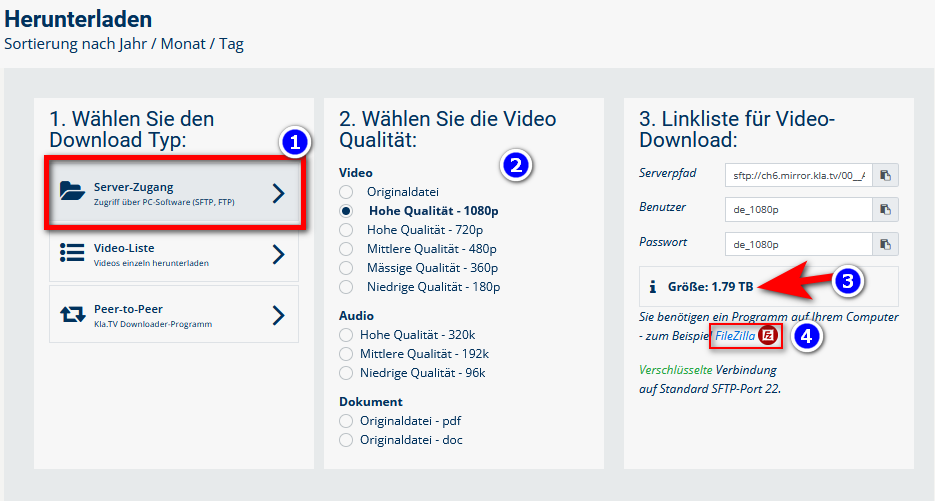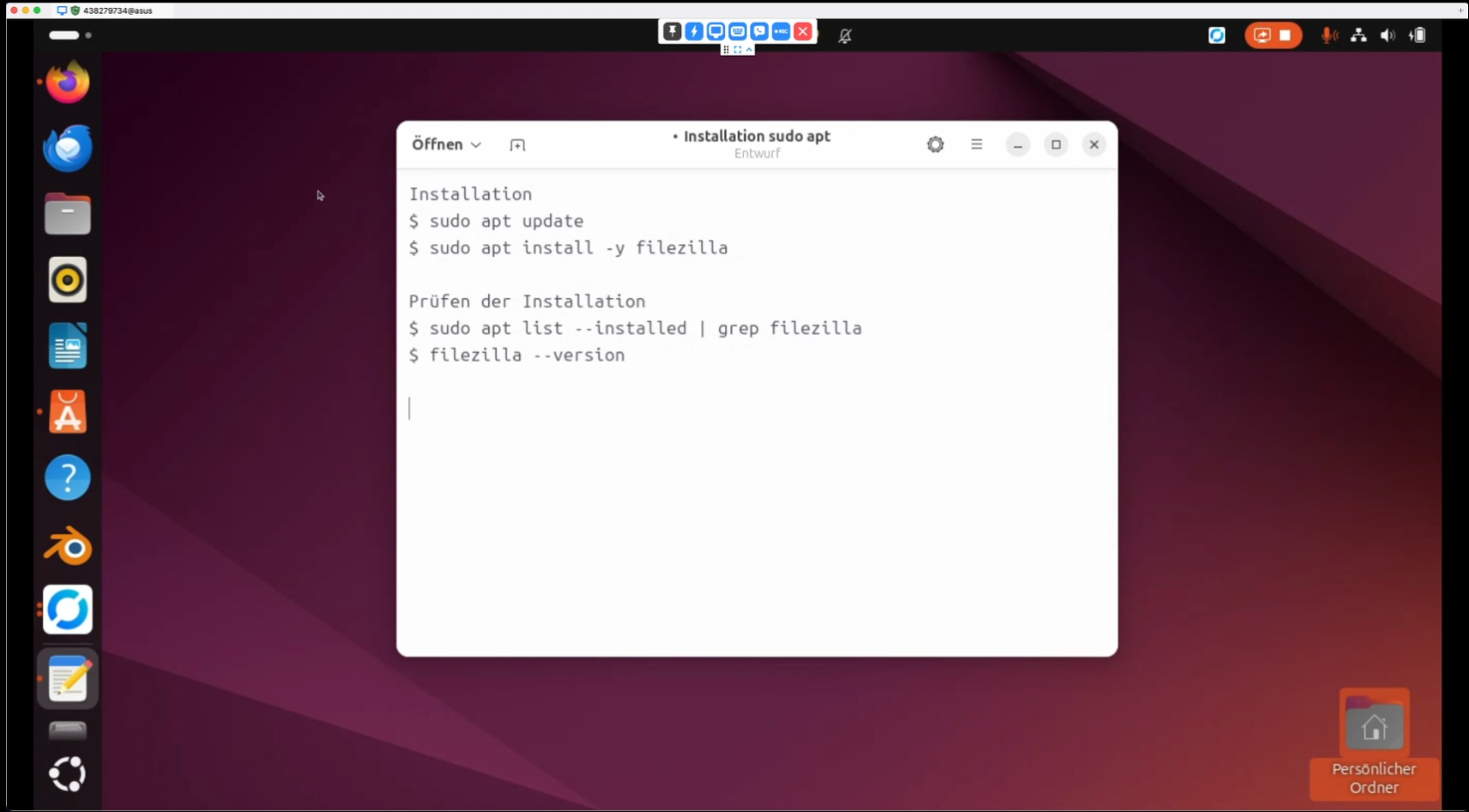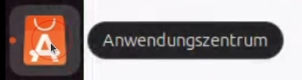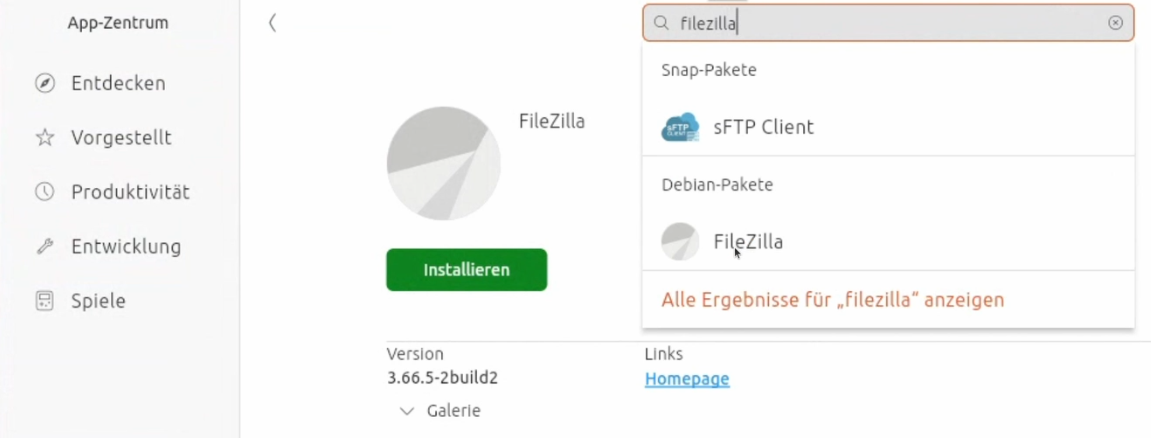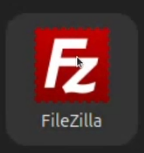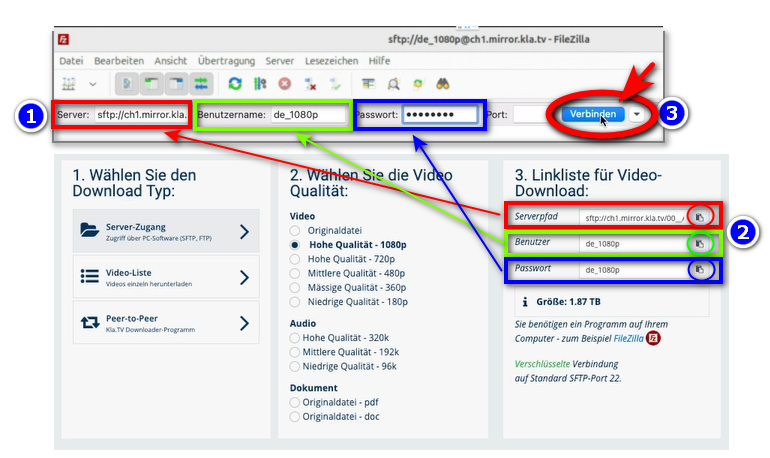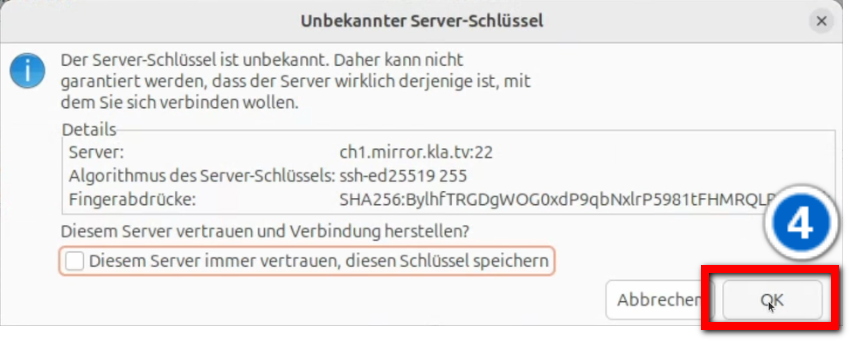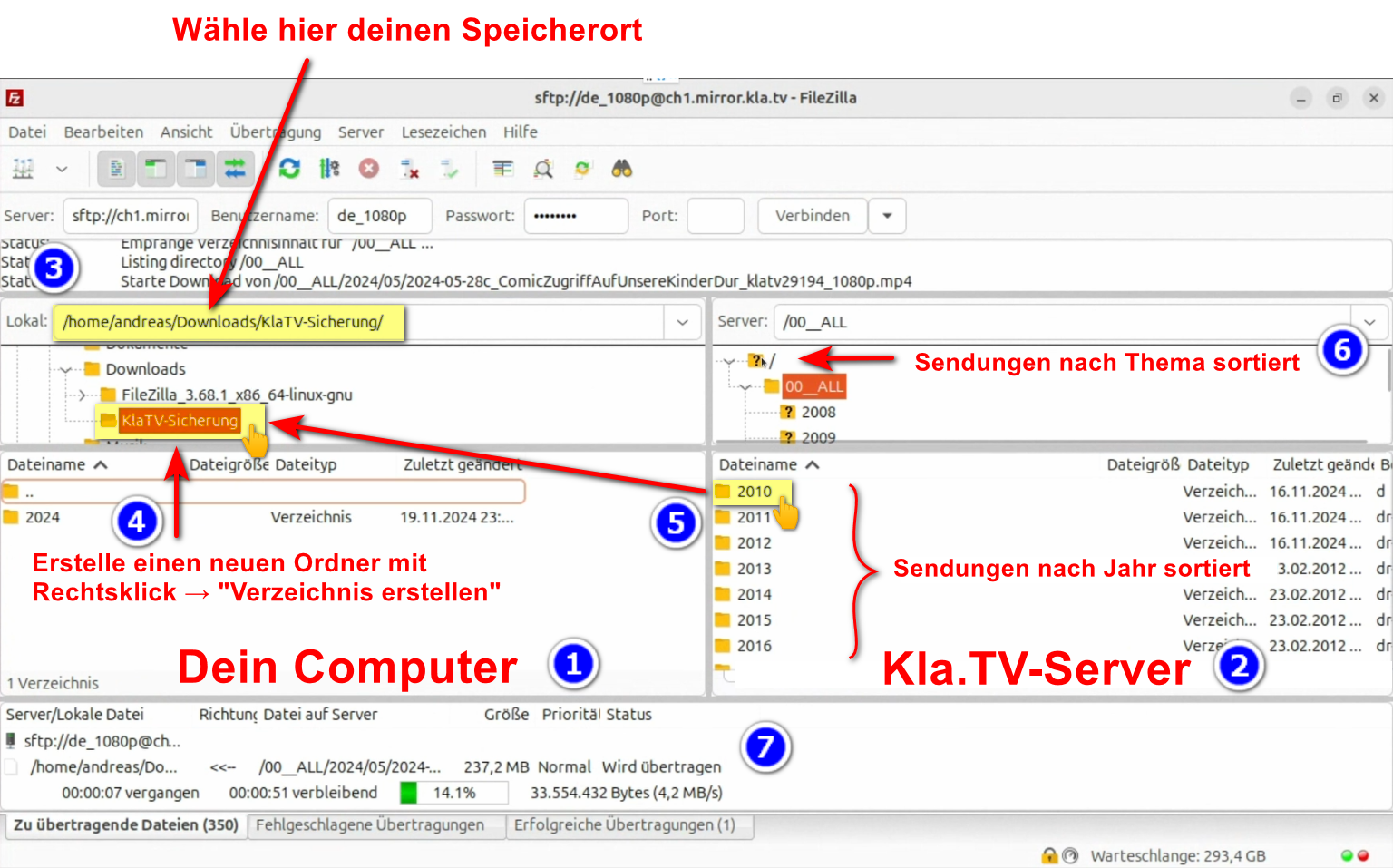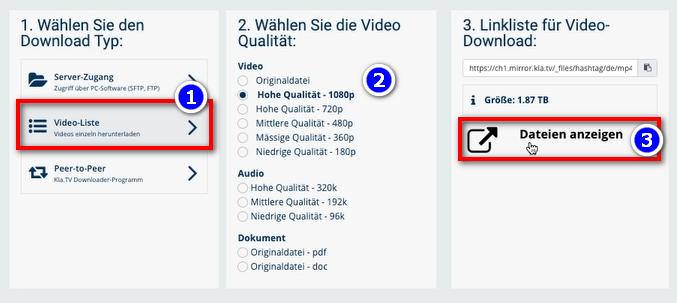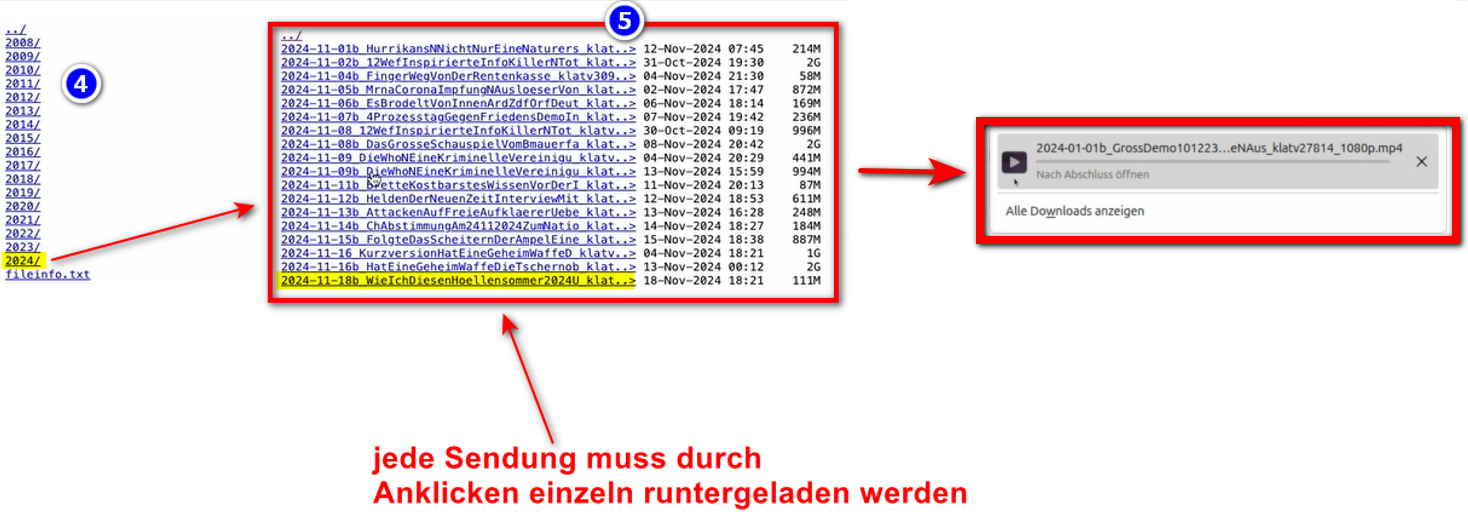لینکس: فائلزیلا کے ساتھ انسٹالیشن اور کنکشن (سرور تک رسائی)
اس مضمون میں آپ کیا سیکھیں گے؟
آپ KlaTV کی نشریات کو سرور تک رسائی کے ذریعے اپنی ہارڈ ڈرائیو میں محفوظ کرنے کا طریقہ سیکھیں گے۔ تاریخ کے لحاظ سے یا موضوع کے لحاظ سے اور مختلف خصوصیات میں ترتیب دیا گیا ہے۔ آپ یہ بھی سیکھیں گے کہ مطلوبہ الفاظ کا استعمال کرتے ہوئے ڈاؤن لوڈ کردہ دستاویزات میں مخصوص پروگرام کیسے تلاش کیے جائیں۔
ویڈیو ٹیوٹوریل: (13 منٹ)
ہم تحریری ہدایات کو بہتر طور پر سمجھنے کے لیے پہلے ویڈیو دیکھنے کا مشورہ دیتے ہیں۔
تحریری ہدایات:
1. سرور تک رسائی:
-
صفحہ kla.tv/sichern پر جائیں۔
-
❶ "سرور رسائی" پر جائیں (نیچے تصویر دیکھیں) → اور مطلوبہ ❷ معیار منتخب کریں۔
→ ٹپ: متعدد انتخاب ممکن نہیں ہیں۔ اس مضمون میں آپ سیکھیں گے کہ ایک ہی میں متعدد خوبیوں کو کیسے یکجا کیا جائے۔
آپ فولڈر کا ڈھانچہ محفوظ کر سکتے ہیں: یہاں کلک کریں → Mehrere Qualitäten herunterladen
-
❸ سرخ تیر آپ کو دکھاتا ہے کہ آپ کو اپنی ہارڈ ڈرائیو پر کتنی خالی جگہ کی ضرورت ہے۔ اس کے مطابق معیار کو ایڈجسٹ کریں۔
2. FileZilla انسٹال کریں:
آپ کے پاس لینکس کا کون سا ورژن ہے اس پر منحصر ہے، مختلف طریقے ہیں۔ یہاں دو طریقے ہیں کہ یہ Ubuntu کے ساتھ کیسے کام کرتا ہے:
یا تو آپ ٹرمینل کھولیں اور درج ذیل کمانڈز درج کریں:
تنصیب
$ sudo apt update
$ sudo apt install -y filezillaتنصیب کی جانچ کر رہا ہے۔
$ sudo apt list --installed | grep filezilla
$ filezilla --versionیا آپ یوزر سینٹر پر جائیں۔
اور سرچ فیلڈ میں "فائلزیلا" درج کریں۔ پھر کلک کریں۔ ![]() :
:
اس کے بعد آپ آسانی سے درخواست پر جا سکتے ہیں:
3. FileZilla ترتیب دیں:
- سرور کی جو معلومات آپ کو ❷ kla.tv/sichern ویب سائٹ پر ملتی ہیں اسے کاپی کریں ❶ FileZilla → میں دکھائی گئی پھر ❸ "Connect" پر کلک کریں: (سرکل والے "کاپی" آئیکن پر کلک کریں اور اسے FileZilla ["Ctrl" + "V"] میں چسپاں کریں۔
-
ایک ❹ پیغام ظاہر ہوتا ہے، ٹھیک ہے پر کلک کریں۔
4. "نشریات" کو محفوظ کریں:
- ❶ بائیں طرف آپ کو اپنا کمپیوٹر نظر آتا ہے، دائیں طرف ❷ Kla.TV سرور
- بائیں طرف اپنی ہارڈ ڈرائیو پر جائیں ❸۔ (اوپر والیوم منتخب کریں اور پھر ہارڈ ڈرائیو)
- "ڈائریکٹری بنائیں" پر دائیں کلک کرکے ❹ نیا فولڈر بنائیں → فولڈر کو نام دیں جیسے "KlaTV-Safung"
- ماؤس کے بٹن کو دبائے رکھتے ہوئے ❺ مطلوبہ پروگرام فولڈر کو اپنی ہارڈ ڈسک پر گھسیٹیں۔
- ❻ آپ موضوع کا پورا علاقہ بھی ڈاؤن لوڈ کر سکتے ہیں (جیسے 5G، ویکسینیشن، بل گیٹس وغیرہ)۔ یہاں نقصان یہ ہے کہ وقت کے ساتھ ساتھ نئی ویڈیوز مسلسل شامل ہوتی رہتی ہیں اور ایک ہی پروگرام میں کئی ٹاپک فولڈرز میں محفوظ ہوتی ہیں۔ آپ کو ہارڈ ڈرائیو کے ساتھ مسلسل مطابقت پذیر ہونا پڑے گا اور مزید اسٹوریج کی جگہ کی ضرورت ہوگی۔
- ❼ نیچے آپ ایک ایک کرکے ویڈیوز ڈاؤن لوڈ ہوتے دیکھ سکتے ہیں (اس میں کافی وقت لگ سکتا ہے)۔
→ ٹپ: یہاں آپ FileZille کے لیے انٹرنیٹ کی رفتار کو محدود کرنے کا طریقہ سیکھ سکتے ہیں تاکہ آپ اب بھی انٹرنیٹ پر کام کر سکیں: یہاں کلک کریں Geschwindigkeit von Filezilla begrenzen
5. متبادل - FileZilla کے بغیر نشریات کا بیک اپ لیں:
- kla.tv/sichern پر جائیں → ❶ ویڈیو کی فہرست → مطلوبہ ❷ کوالٹی منتخب کریں ❸ "فائلیں دکھائیں" پر کلک کریں۔
اب تمام ویڈیوز ❹ سال/ماہ کے لحاظ سے درج ہیں۔ مطلوبہ سال/مہینہ پر کلک کریں اور کلک کریں۔
❺ براڈکاسٹ آن۔ ہر انفرادی پروگرام کو انفرادی طور پر ڈاؤن لوڈ کیا جانا چاہیے۔
→ٹپ: یہ بہت پیچیدہ اور وقت طلب ہے۔ لہذا، FileZilla مختلف قسم کی سفارش کی جاتی ہے
ہم درج ذیل تربیتی کورسز کی بھی سفارش کرتے ہیں:
Speicherplatz ermitteln - Wie finde ich heraus, wie viel Speicherplatz ich nur für bestimmte Ordner benötige?
Wie kann ich die Geschwindigkeit von Filezilla begrenzen?
Wie kann ich mehrere Qualitäten herunterladen?
Wie kann ich mein gesichertes Archiv durchsuchen?